Other video conversion
أفضل محول DVD إلى DivX: كيفية تحويل DVD إلى DivX / Xvid بسرعة
من Ahmed Absal • 2022-06-15 11:12:57 • حلول مثبتة
DivX و Xvid هي برامج ترميز فيديو شهيرة معروفة بميزة ضغط الملفات الكبيرة مع الحفاظ على جودتها. إذا كانت لديك مجموعة من أفلامك المفضلة ومقاطع الفيديو الأخرى على DVD وترغب في تشغيلها باستخدام مشغل متوافق مع DivX أو Xvid، فستحتاج إلى محول DVD إلى DivX. علاوة على ذلك، عندما تقوم بتحويل قرص DVD إلى تنسيق DivX أو Xvid، يكون لديك نسخة رقمية من مقاطع الفيديو الخاصة بك بجودة جيدة والتي يمكنك الوصول إليها في أي مكان وفي أي وقت. لذلك لا داعي للقلق بشأن خدش كلبك لأقراص DVD المفضلة لديك. الآن، عندما تعلم أنك تريد تحويل DVD إلى تنسيق DivX، فإن الخطوة التالية هي البحث عن محول جيد يمكنه المساعدة في هذه العملية. يناقش الجزء التالي أفضل الحلول حول كيفية تحويل DVD إلى ملفات DivX أو Xvid.
- الجزء 1. أفضل محول DVD إلى DivX: كيفية تحويل DVD إلى DivX أو Xvid على Windows و Mac
- الجزء 2. كيفية تحويل DVD إلى DivX أو Xvid مجانًا
- الجزء 3. المعرفة الموسعة DivX و Xvid
الجزء 1. أفضل محول DVD إلى DivX: كيفية تحويل DVD إلى DivX أو Xvid على Windows و Mac
يحتاج تحويل DVD إلى DivX أو Xvid إلى برنامج احترافي وما يمكن أن يكون خيارًا أفضل من Wondershare UniConverter (محول اليديو النهائي الأصلي من Wondershare). . يعمل هذا البرنامج كصندوق أدوات فيديو كامل، ويتيح التحويل بين أكثر من 1000 تنسيق بما في ذلك DivX أو Xvid. سرعة التحويل فائقة السرعة ويمكن معالجة ملفات متعددة في وقت واحد. متوافق مع نظامي التشغيل Windows و Mac OS، يعد Wondershare UniConverter أحد أفضل محولات VOB إلى DivX.
الميزات الرئيسية لبرنامج Wondershare DVD to DivX Converter:
 Wondershare UniConverter - أفضل محول DVD إلى DivX لنظام التشغيل Windows / Mac (بما في ذلك Catalina)
Wondershare UniConverter - أفضل محول DVD إلى DivX لنظام التشغيل Windows / Mac (بما في ذلك Catalina)

- قم بتحويل DVD إلى DivX و Xvid و MP4 و AVI و WMV و FLV و MKV و 1000 تنسيق آخر.
- قم بتحويل ملفات DVD متعددة إلى DivX أو Xvid دفعة واحدة دون أي خسارة في الجودة.
- قم بتحويل ملفات DVD إلى إعداد مسبق مُحسَّن لجميع الأجهزة تقريبًا، مثل iPhone و iPad و Huawei وما إلى ذلك.
- انسخ مقاطع الفيديو وخصصها على قرص DVD أو Blu-ray باستخدام قوالب قائمة DVD مجانية.
- قم بتحرير مقاطع الفيديو بميزات مثل إضافة الترجمة والقص والقص والتقسيم وغيرها.
- يمكن إضافة ملفات VOB من أجهزة الكمبيوتر المحلية، وأقراص DVD، والهاتف الذكي، ومصادر أخرى أيضًا للتحويل إلى DivX أو Xvid.
- قم بتنزيل أو تسجيل مقاطع الفيديو من YouTube ومن مواقع مشاركة مقاطع الفيديو الأخرى التي تزيد عن 10000+.
- قم بنقل مقاطع فيديو DVD المحولة إلى الأجهزة ومحركات الأقراص الصلبة الخارجية مباشرة.
- صندوق أدوات متعدد الاستخدامات: أضف البيانات الوصفية للفيديو وصانع GIF وبث الفيديو إلى التلفزيون وضاغط الفيديو ومسجل الشاشة.
- نظام التشغيل المدعوم: Windows 10/8/7 / XP / Vista، Mac OS 10.15 (Catalina)، 10.14، 10.13، 10.12، 10.11، 10.10، 10.9، 10.8، 10.7، 10.6.
خطوات تحويل DVD إلى DivX أو Xvid على Windows / Mac بسهولة
قبل بدء العملية، أدخل قرص DVD في جهاز الكمبيوتر الذي تريد تحويله إلى DivX. يمكن لمستخدمي Windows و Mac اتباع الخطوات أدناه.
الخطوة 1 افتح Wondershare DVD to DivX Converter وقم بتحميل DVD.
قم بتشغيل برنامج Wondershare UniConverter على جهاز الكمبيوتر الخاص بك. من الواجهة الرئيسية، حدد تبويب محول الفيديو (إنها علامة التبويب المحددة الافتراضية). افتح القائمة المنسدلة بجوار ![]() سيُظهر أيضًا قرص DVD المُدرج. حدد قرص DVD وقم بتحميل مقطع (مقاطع) الفيديو.
سيُظهر أيضًا قرص DVD المُدرج. حدد قرص DVD وقم بتحميل مقطع (مقاطع) الفيديو.

بمجرد الإضافة، يمكن تحرير الفيديو عن طريق تحديد أحد رموز التحرير أسفل الصورة المصغرة الخاصة به.
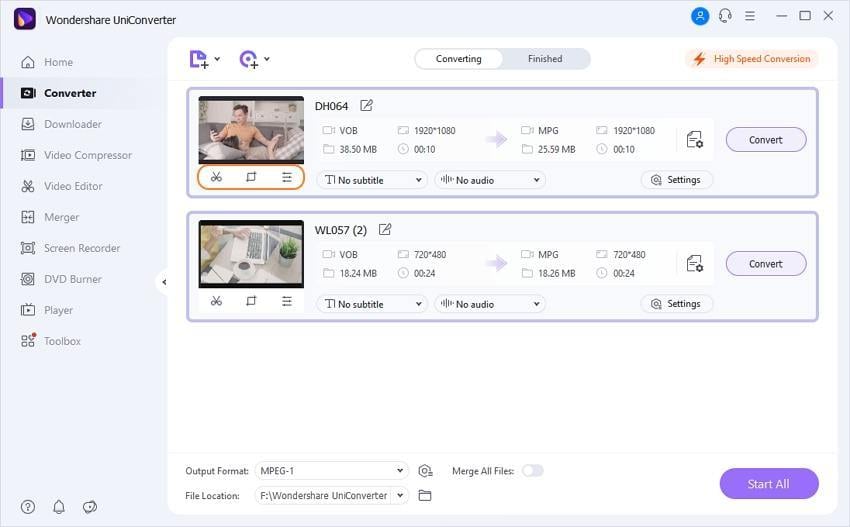
الخطوة 2 حدد DivX أو Xvid كتنسيق إخراج لتحويل DVD إلى DivX.
أسفل تنسيق الإخراج: حدد تنسيق DivX والدقة المطلوبة من علامة تبويب الفيديو.

الخطوة 3 تحويل DVD إلى DivX أو Xvid.
في موقع الإخراج، حدد الوجهة حيث تريد حفظ الفيديو المحول. انقر على بدء الجميع لبدء عملية التحويل.
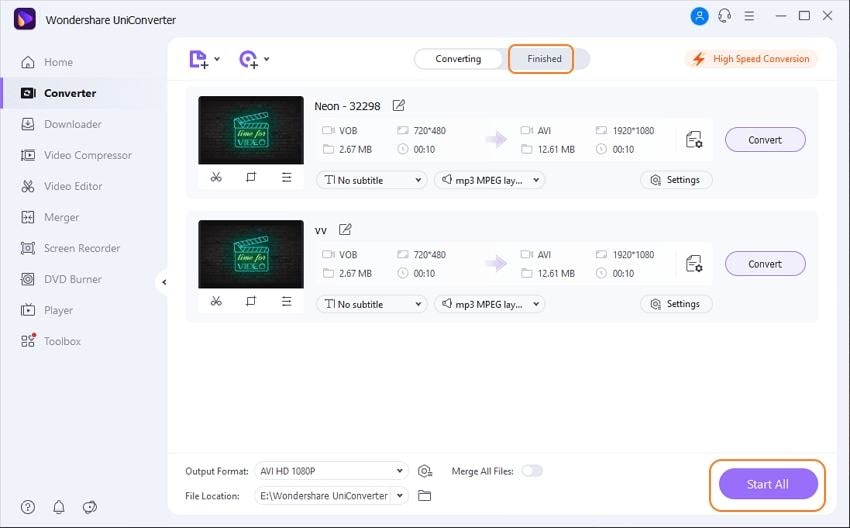

نصائح
إذا كنت تبحث عن طريقة ما لنسخ ملفات DivX على قرص DVD بالعكس، فما عليك سوى الانتقال إلى كيفية نسخ DivX إلى DVD على نظامي التشغيل Windows / Mac >> لمعرفة المزيد.
الجزء 2. كيفية تحويل DVD إلى DivX أو Xvid مجانًا
Wondershare Video Converter Free هو محول DVD إلى DivX آخر مجاني للاستخدام ويعمل على نظام Windows10 / 8/7 / XP ونظام Mac. يتم دعم مجموعة من تنسيقات الفيديو والصوت بواسطة البرنامج لغرض التحويل. لكن محول DivX المجاني هذا لا يمكنه دعم تحويل DVD مباشرة، ولكن يمكنك نسخ ملفات DVD إلى جهاز الكمبيوتر أولاً والتي سيتم حفظها بتنسيق VOB، ثم يمكنك تحويل ملفات VOB إلى DivX. باستخدام البرنامج، يمكنك أيضًا دمج مقاطع فيديو متعددة والتخلص من الأجزاء غير المرغوب فيها واقتصاص جزء من الفيديو وإضافة ترجمات وأداء وظائف التحرير الأخرى. يمكن تنزيل مقاطع الفيديو من YouTube وتحويلها إلى التنسيق المطلوب.
خطوات حول كيفية تحويل DVD إلى DivX أو Xvid Free
الخطوة 1 افتح محول فيديو DivX المجاني Wondershare وقم بتحميل ملف VOB.
قم بتشغيل برنامج Wondershare Video Converter Free على جهاز الكمبيوتر الخاص بك. من واجهة البرنامج الأساسية، حدد تبويب التحويل وانقر على تبويب + إضافة ملفات لتصفح وإضافة ملفات VOB (DVD) من جهاز الكمبيوتر الخاص بك.

الخطوة 2 حدد DivX كتنسيق الإخراج.
بمجرد إضافة ملف VOB، حدد DivX على أنه التنسيق المطلوب من القائمة المنسدلة في لوحة تنسيق الإخراج.

الخطوة 3 تحويل ملف VOB إلى DivX.
انقر على تبويب التحويل لبدء عملية تحويل VOB إلى DivX. في مجلد الإخراج، ,حدد الموقع حيث تريد حفظ الملف المحول.

حدد Wondershare Free DVD to DivX Converter
كمحول DivX مجاني، فإنه يحتوي على بعض القيود مثل جميع الأدوات المجانية الأخرى المدرجة أدناه.
- يدعم البرنامج حوالي 50 تنسيقًا فقط للتحويل.
- لا يمكن تحويل مقاطع الفيديو إلى تنسيقات متوافقة مع الجهاز مباشرة.
- لا يسمح بنسخ مقاطع الفيديو على أقراص DVD أو Blu-ray.
- لا يدعم إضافة البيانات الوصفية للفيديو.
- يسمح بتنزيل الفيديو من YouTube فقط.
بالنظر إلى القيود المذكورة أعلاه، يمكن استنتاج أن Wondershare UniConverter هو الخيار الأفضل لجميع أنواع التحويل والاحتياجات الأخرى المتعلقة بالفيديو.
الجزء 3. المعرفة الموسعة DivX و Xvid
1. ما هي الاختلافات بين DivX و Xvid؟
DivX و Xvid، كلاهما برنامج ترميز فيديو ومعروف بضغط ملفات الفيديو والصوت دون المساومة على جودتها. تم إنشاء DivX بواسطة Sonic Solutions ومملوكة لشركة DivX، Inc وهي برنامج مملوك. Xvid، من ناحية أخرى، متاح مجانًا بموجب الترخيص العام العام (GPL). تقتصر DivX على الأنظمة الأساسية الانتقائية بينما يمكن استخدام Xvid على جميع أنواع أنظمة التشغيل باعتبارها النظام الأساسي الذي يتوفر له خيار لتجميع كود المصدر. كونه برنامج مفتوح، فإن Xvid لديه عدد من الإصدارات التي تم إصدارها. عندما يتعلق الأمر بالأداء، يتساوى كلا التنسيقين مع تقسيم المستخدمين لصالح كل منهما. من حيث سرعة تحويل الملفات، يعمل Xvid بشكل أفضل قليلاً مقارنة بـ DivX.
2. كيف تلعب مقاطع فيديو DivX أو Xvid على الأجهزة المحمولة؟
إذا كنت ترغب في تشغيل DivX أو Xvid على أجهزة iOS أو Android أو غيرها من الأجهزة المحمولة، فإن Wondershare UniConverter هو أداة جيدة. يحتوي البرنامج على ميزة حيث يسمح بتحويل مقاطع الفيديو مباشرة إلى تنسيقات متوافقة مع الجهاز. هناك قائمة طويلة من الأجهزة التي يدعمها البرنامج بما في ذلك الأجهزة الشائعة مثل أجهزة Android و iPhone و iPad و Apple TV و Samsung Smartphone و LG Smartphone وغيرها. بعد التحويل، يسمح البرنامج أيضًا بنقل مقاطع الفيديو إلى الجهاز المحمول المطلوب مباشرة دون أي متاعب. لذا حاول تحويل ونقل مقاطع الفيديو الخاصة بك باستخدام Wondershare DVD إلى محول DivX واستمتع بتشغيلها على جهازك المحمول دون أي خسارة في الجودة.
الآن قم بتثبيت Wondershare UniConverter واستمتع بجميع الميزات والوظائف للحصول على تحويل DVD سلس إلى DivX أو Xvid.



Ahmed Absal
staff Editor
0 Comment(s)